Win10本地组策略编辑器操作失败如何解决
win10本地组策略编辑器 操作失败,近年来随着信息技术的飞速发展,电脑操作系统在人们的日常生活中扮演着越来越重要的角色,而微软公司所推出的Windows 10操作系统,以其强大的功能和用户友好的界面成为了众多电脑用户的首选。随之而来的问题也不可避免。其中一个常见的问题就是在使用Windows 10本地组策略编辑器时出现操作失败的情况。本文将探讨这个问题的原因和解决方法,帮助读者更好地应对这一挑战。
方法如下:
1.在win10系统桌面上,空白处。右键,新建-文本文档。
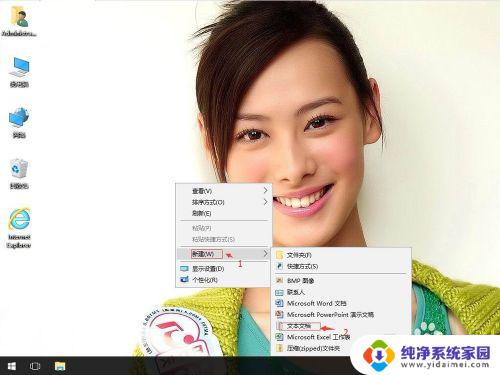
2.双击打开新建文本文档。

3.把下面代码复制,粘贴上去。
Windows Registry Editor Version 5.00
[HKEY_CURRENT_USER\Software\Microsoft\Windows\CurrentVersion\Group Policy Objects\LocalUser\Software\Policies\Microsoft\MMC]
[-HKEY_CURRENT_USER\Software\Microsoft\Windows\CurrentVersion\Group Policy Objects\LocalUser\Software\Policies\Microsoft\MMC\{8FC0B734-A0E1-11D1-A7D3-0000F87571E3}]
"Restrict_Run"=dword:00000000
[HKEY_CURRENT_USER\Software\Policies\Microsoft\MMC]
[-HKEY_CURRENT_USER\Software\Policies\Microsoft\MMC\{8FC0B734-A0E1-11D1-A7D3-0000F87571E3}]
"Restrict_Run"=dword:00000000
[HKEY_CURRENT_USER\Software\Policies\Microsoft\MMC]
"RestrictToPermittedSnapins"=dword:00000000
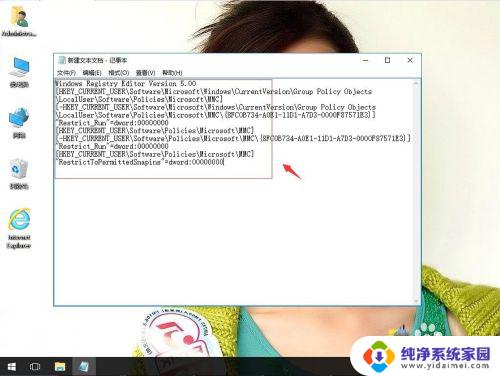
4.单击文件,另存为gpedit.reg。单击保存。

5.双击gpedit.reg文件。单击是,然后再确定。电脑重启就解决了。
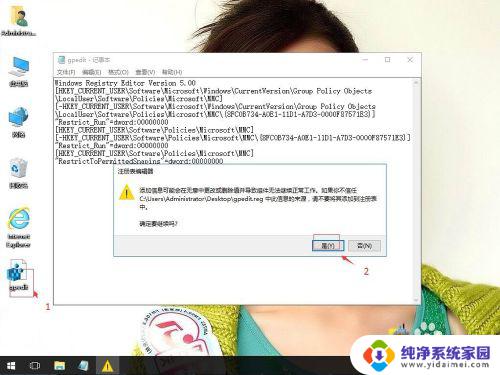
以上是win10本地组策略编辑器操作失败的所有内容,需要的用户可以按照这些步骤进行操作,希望对大家有所帮助。
Win10本地组策略编辑器操作失败如何解决相关教程
- 本地组策略编辑器win10 win10本地组策略编辑器如何打开
- 本地策略组编辑器 win10本地组策略编辑器在哪里打开
- 本地策略编辑器没有怎么办 win10没有本地组策略编辑器如何修改
- windows 10 组策略 win10如何使用组策略编辑器打开组策略
- 本地组策略怎么打开win10 打开Win10本地组策略编辑器的步骤解析
- win10无权限打开组策略编辑器 Win10无法打开组策略编辑器权限问题解决
- windows打开组策略 win10如何启用组策略编辑器
- win10组策略无权限如何破解 如何解决Win10无法打开组策略编辑器没有权限问题
- win10进入组策略 Win10组策略编辑器的两种打开方法
- win10家庭版打不开本地组策略编辑器 win10组策略无法打开怎么办
- 怎么查询电脑的dns地址 Win10如何查看本机的DNS地址
- 电脑怎么更改文件存储位置 win10默认文件存储位置如何更改
- win10恢复保留个人文件是什么文件 Win10重置此电脑会删除其他盘的数据吗
- win10怎么设置两个用户 Win10 如何添加多个本地账户
- 显示器尺寸在哪里看 win10显示器尺寸查看方法
- 打开卸载的软件 如何打开win10程序和功能窗口